Q:如何下载Maono Link?
A:点击下方链接下载Maono Link
Q:如何在Maono Link内注册账号
A:
1:输入您的手机号码
2:点击“发送验证码”,当您手机收到验证码后填入
3:按照密码要求填入您的密码
4:重复输入您已经填写的密码,用于确认输入
5:阅读用户协议和隐私政策,在您阅读和确认完成后,请勾选用户协议和隐私政策
6:点击注册,注册成功后,请使用已注册账号进行登录
下方查看教学:
Q:如何在Maono Link内使用AI变音?
A:
- 在 Maono Link 中选择 “AI 变音” 页面。
- 选择一个变音角色,点击右上角的勾选标志。
- 注册并登录 Maono Link 账户。
- 在 AI 变音页面,点击“试听”按钮,耳机接入 DM40 底部耳机孔,您可以直接试听到变音效果。
点击下方链接,可以试听AI变音的声音效果
Q:如何将 AI 变音应用到直播中?
A:在直播软件中,将音频输入设置为 Maono Link 提供的虚拟音频设备“Maono AI Microphone”,这样当您通过 DM40 麦克风说话时,变音的声音会被应用到直播软件中。
Q:DM40的Ai变音有延迟如何解决
A:
- DM40的ai变音延迟是通过本地端计算,如果通过无线模式,是会在监听时,有比较突出的延迟,实际直播是要优于监听的,监听要进入传输回麦克风端,再转为声音的过程
- DM40的AI变音监听延迟,可以通过有线链接电脑的方式明显改善,或者关闭掉AI返听,因为输出到直播间为正常状态
Q:DM40的Ai变音有重音、回音如何解决
A:原因为社交直播平台自带的内放功能,与麦克风的AI返听功能重复,关闭 Maono Link 内"耳返"即可解决,如下图所示
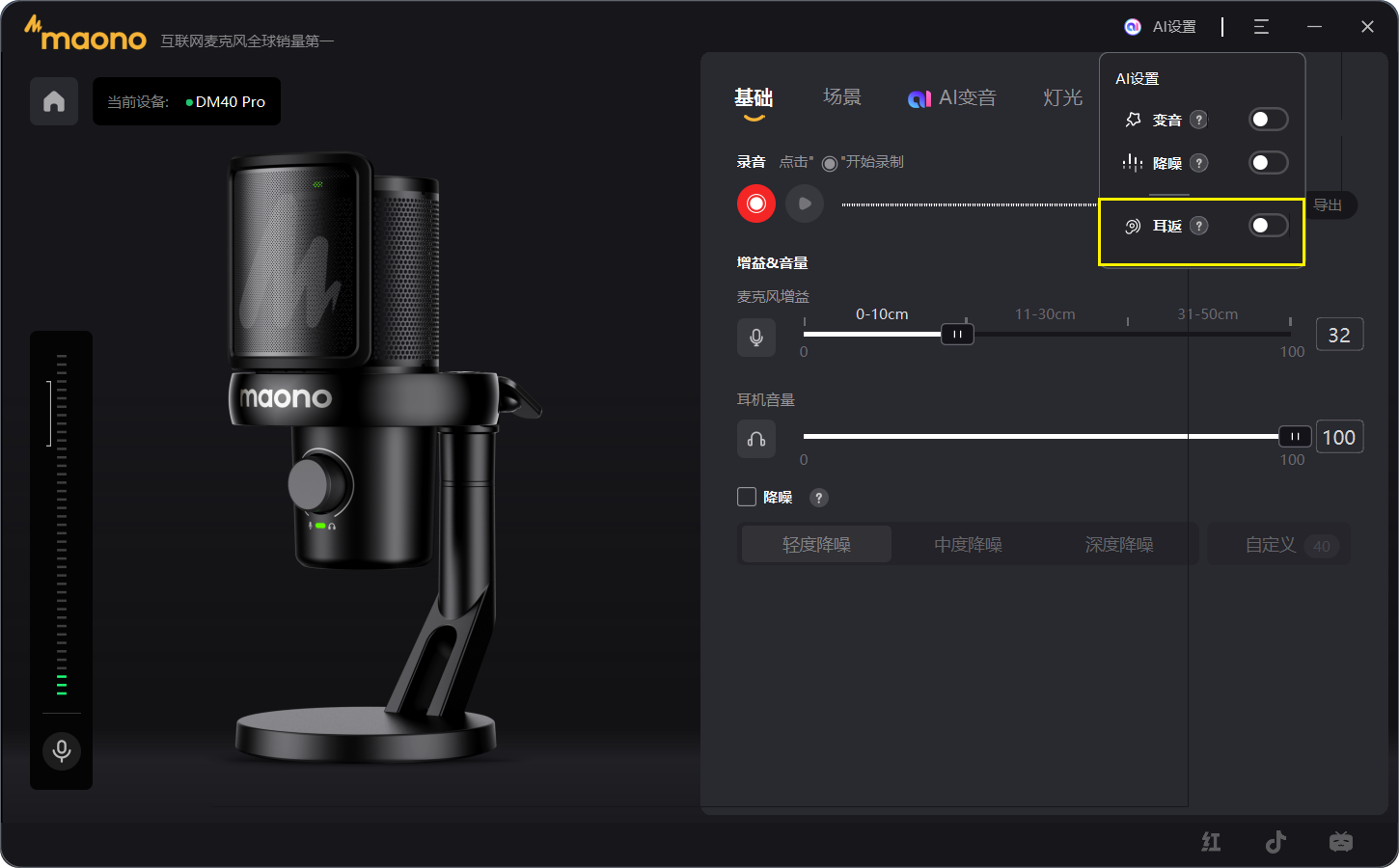
Q:如何在Maono Link内使用AI变音?
A:您需要试听AI变音效果时,您可以将耳机接入到DM40底部耳机孔,并在软件右上角的“AI设置”选项菜单中打开“耳返”开关,此时您可以通过监听耳机听到变音后的声音。
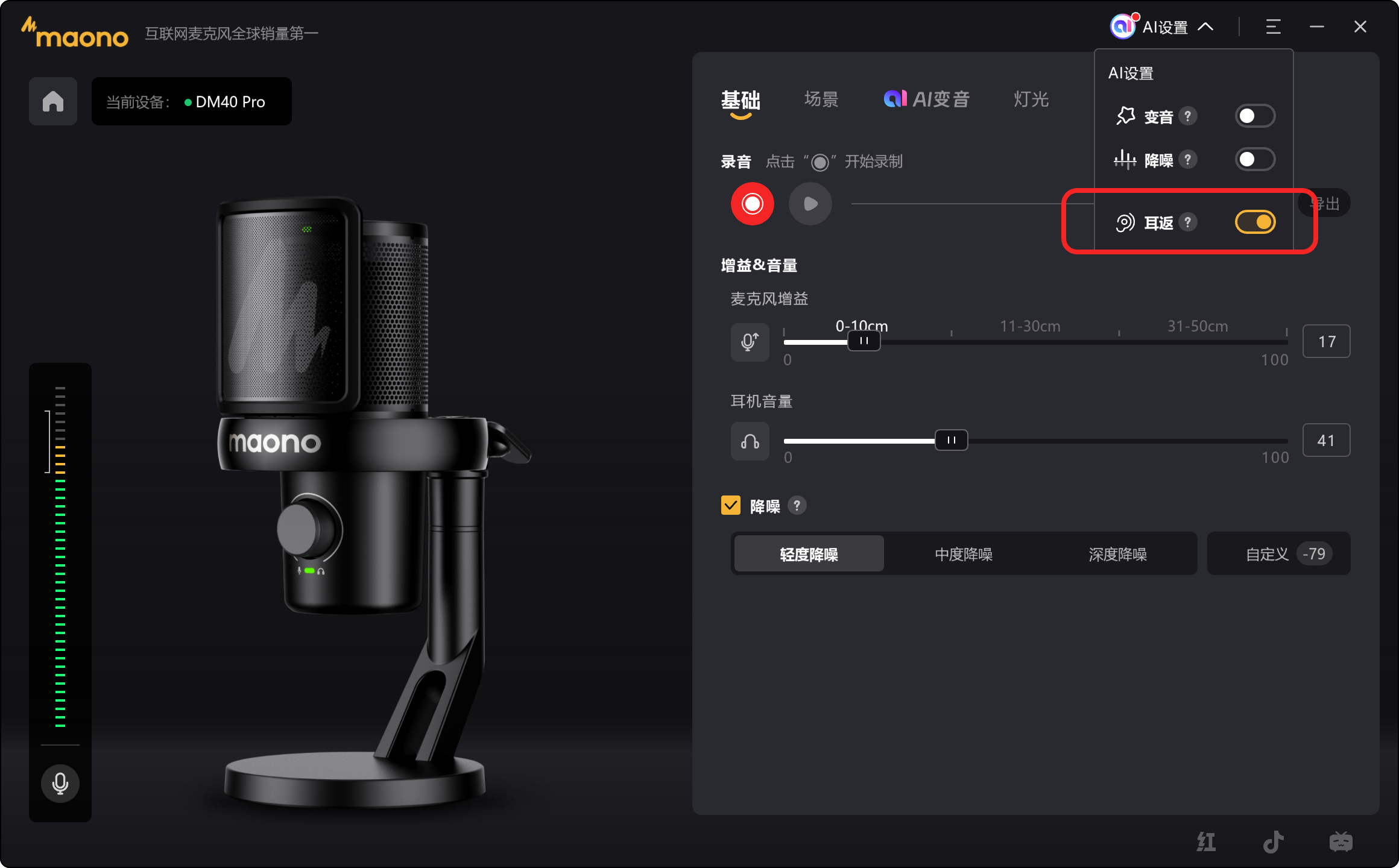
Q:如何为 DM40 麦克风充电?
A:使用 Type-C 数据线连接到 DM40 麦克风底部的充电插孔进行充电。充电时,指示灯显示为黄色,充满电后,指示灯变为绿色
Q:如何使用麦克风监听开关功能?
A:插入耳机后,您可以监听麦克风捕捉的声音以及手机或电脑播放的音频。如果不希望听到自己通过麦克风发出的声音,可以关闭麦克风监听功能,而不会影响听到其他声音。
Q:我可以同时使用 DM40 麦克风的无线和有线连接功能吗?
A:是的,DM40 支持同时使用无线和有线模式
Q:DM40 麦克风需要充电吗?
A:是的,DM40 内置电池,需要通过 Type-C 充电接口进行充电。充电时,指示灯会变为黄色,充满电后变为绿色。一般情况下,充电 1-2 小时可以使用 6-8 小时。
Q:DM40 的降噪等级怎么调节
A: 触摸顶部的降噪等级切换区域,切换三档降噪模式(轻度、中度、重度),您可以根据环境噪声选择适合的降噪级别。此外,DM40 还支持自定义降噪模式,您可以通过软件进行更加精细的设置。
Q:DM40如何连接手机直播?📱
A:
Type-C接口手机(安卓,苹果15及以上)
您可以通过无线接收器直连到手机使用
Lightning接口手机(苹果14及以下)
要使用苹果转接头将麦克风连接到手机,也可以通过我们发售的苹果版边充边用直播线,才能将 DM40 麦克风连接到 iPhone。
Q:DM40如何连接电脑使用💻
A:先打开麦克风电源,之后把无线接收器插入到电脑上(无Type-C接口可使用包装内的转接器)
按照下方的设置指南完成电脑设置
Windows 10
- 右键点击桌面右下角的声音图标,选择“声音”。
- 在“播放”标签页中,选择 DM40 并设为默认设备。
- 切换到“录制”标签页,选择 DM40 并设为默认设备。
- 双击“Maono DM40 RX”,将音量级别调至 100。
- 点击“确定”完成设置。
Windows 11
- 右键点击桌面右下角的声音图标,选择“声音设置”。
- 向下滚动并点击“更多声音设置”。
- 在“播放”标签页中,选择 DM40 并设为默认设备。
- 切换到“录制”标签页,选择 DM40 并设为默认设备。
- 双击“Maono DM40 RX”,将音量级别调至 100。
- 点击“确定”完成设置。
MacOS(苹果电脑🍎)
单击桌面左上角的苹果图标🍎
选中系统偏好设置(系统设置)打开
在弹出的菜单中选择“声音”
在“输入”标签页中,选择Maono DM40 RX, 把输入音量调节至最大
切换到“输出”标签页,选择Maono DM40 RX, 输出音量按自己需求调整
Q:如何查看电量状态?
A:
| 电量状态 | 灯光提示 |
|---|---|
| 麦克风电量低于 **20%**🪫 | ☀️(每隔 30 秒闪烁 2 次) |
| 麦克风电量未充满⚡ | 🟨 |
| 麦克风电量已充满🔋 | 🟩 |
Q:无线连接出现不稳定的情况,如何解决
A: 若遇到无线连接不稳定的情况,建议采取以下步骤:
- 检查周围环境,排除其他无线设备(如路由器、蓝牙设备等)对信号的干扰。
- 尝试调整接收器或麦克风的位置,确保它们远离可能产生干扰的电子设备。
- 如果问题持续,考虑更换接收器的USB端口或使用信号增强器来改善连接质量。
